Hvordan lagre og gjenopprette makroer i Microsoft Office

Makroer i Microsoft Office-programmer sparer tid ved å automatisere vanlige handlinger. Forsikre deg om at du tar sikkerhetskopi av makroene dine i tilfelle du trenger å overføre dem eller vil dele dem.
Hvis du utfører de samme settene med handlinger ofte i Microsoft Office-programmer, kan du spare deg tid med makroer.
Makroer lar deg registrere flere handlinger ogutfør deretter handlingene raskt ved å klikke på en knapp eller trykke på en snarvei. Word og Excel lar deg registrere handlinger i makroer, men Outlook og PowerPoint gjør det ikke. Du må opprette makroer manuelt ved å skrive koden selv eller kopiere eller importere kode fra et annet sted.
Hvis du har spilt inn makroer i Word eller Excel ellermanuelt opprettede makroer i Outlook eller PowerPoint, og du må flytte dem til en annen datamaskin, du kan lagre makroene og deretter gjenopprette dem. Å lagre makroene dine lar deg også dele dem med andre og gir deg en sikkerhetskopi i tilfelle noe drastisk skjer.
Lagre makroer ved å ta sikkerhetskopi av Normal.dotm-malen (bare Word)
Makroer er vanligvis lagret i Normal.dotm mal for Word. Men Normal.dotm mal inneholder også mange andre tilpasningersom stiler og autokorrektive oppføringer. Så hvis du lagrer makroene dine for å dele dem med andre, kan det være lurt å bruke en annen metode, som vi dekker etter dette avsnittet.
Dette alternativet er egentlig bare nyttig for makroer iOrd. Excel, Outlook og PowerPoint håndterer makroer annerledes. De beste alternativene for å lagre makroer i Excel, Outlook eller PowerPoint er en av de to andre metodene som blir diskutert neste.
Hvis du lagrer makroer som en sikkerhetskopi for deg selv, kan du kopiere Normal.dotm malfil til en ekstern eller nettverksstasjon.
De Normal.dotm malfilen finnes vanligvis i følgende mappe, og erstatter “[brukernavn]” med Windows-brukernavnet:
C:Users[user name]AppDataRoamingMicrosoftTemplates
Du kan også søke etter malfil hvis den ikke er i mappen ovenfor.
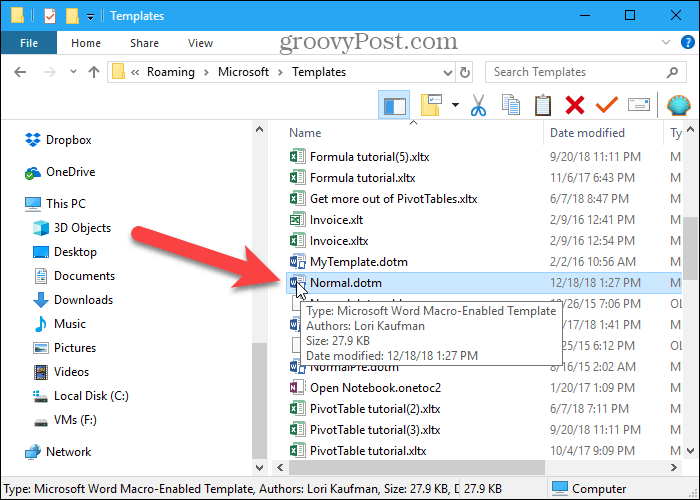
Lagre makroer ved å eksportere dem til en .bas-fil
Hvis du vil dele Word-makroene dine med andre eller importere dem til Word på en annen datamaskin uten å påvirke Normal.dotm mal, kan du lagre makroene dine i en .bas fil som bare inneholder makroene og ingenting annet. Denne metoden anbefales også for å lagre makroer i Excel, Outlook og PowerPoint.
I alle de fire Office-programmene kan du vise makroene dine ved å bruke makroer knappen i Kode delen av Utvikler -fanen (som du kanskje trenger å aktivere). Eller i Word kan du vise makroene dine ved å bruke Vis makroer alternativet på makroer knappen i makroer delen av Utsikt fane.
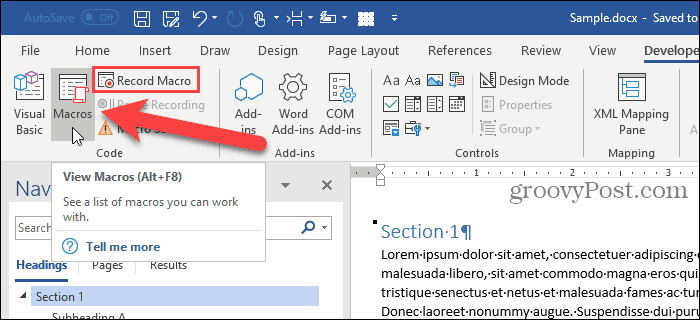
For å få tilgang til koden for makroene som er oppført på makroer dialogboksen, klikk Redigere.
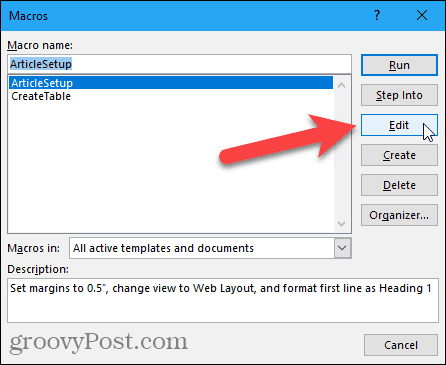
Microsoft Visual Basic for Applications (VBA) -redigeringsprogrammet åpnes. Du kan også trykke på Alt + F11 for å åpne VBA-redaktøren.
I Prosjekt rute til venstre, klikk på plustegnet for å utvide Vanlig prosjekt i Word, the VBAProject i Excel eller PowerPoint, eller et nummerert Prosjekt mappe som Project1 i Outlook. Deretter utvider du moduler på samme måte og dobbeltklikk NewMacros, eller en nummerert modul, som module1.
Navnet på kodemodulen som inneholder makroene dine kan være forskjellig, og du kan ha flere moduler også. Vi kommer til å bruke NewMacros her siden det er det kodemodulen vår heter i Word.
Alle makroene du har spilt inn, er oppført i Kode vindu til høyre. Du kan også skrive dine egne makroer manuelt i dette vinduet.
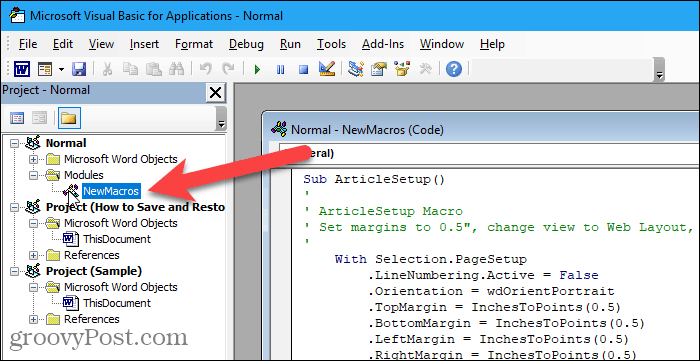
Gå til VBA-redaktøren Fil> Eksporter fil.
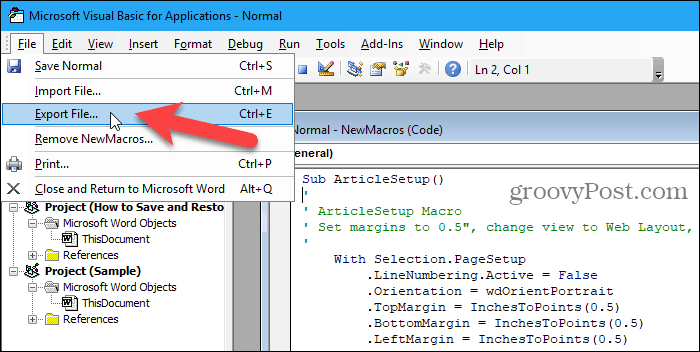
Gå til mappen der du vil lagre makroene. Deretter skriver du inn et navn for filen i Filnavn , sørg for at du beholder .bas Utvidelse.
Klikk Lagre.
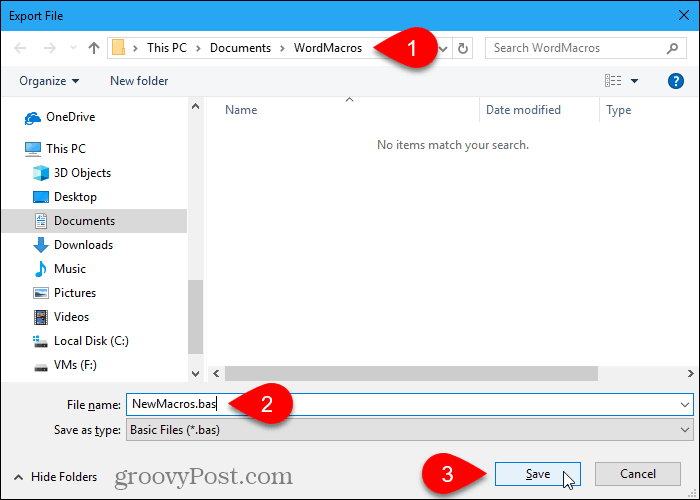
Du kan åpne .bas fil i en hvilken som helst tekstredigerer som Notisblokk og rediger dem.
Makroer starter med Under og avslutt med Slutt sub. Navnet på makroen følger umiddelbart Under. For eksempel er navnet på en av makroene våre ArticleSetup. Kommentarer i makroer starter med en apostrof.
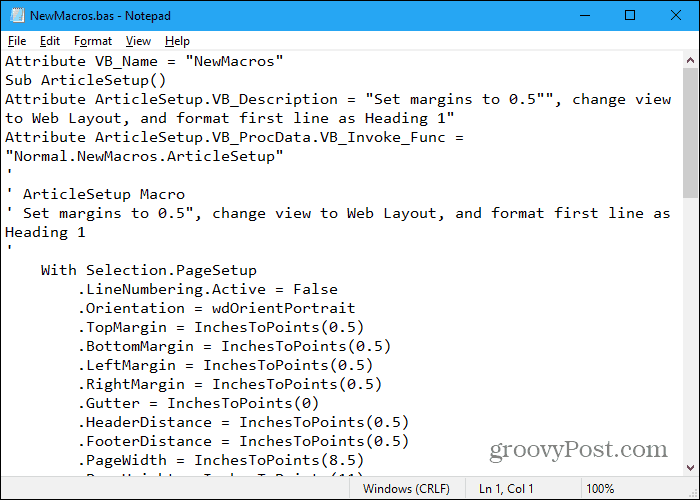
Lagre makroer ved å kopiere dem til en Word-fil
Hvis du foretrekker det, kan du også lagre makroene dine fra Word, Excel, Outlook eller PowerPoint i en Word-fil.
Åpne Word og lag en ny fil for å lagre makroene i. Trykk deretter Alt + F11 for å åpne VBA-redaktøren. Eller åpne Excel, Outlook eller PowerPoint og trykk deretter Alt + F11.
I Prosjekt rute til venstre, dobbeltklikk på modulnavnet, som NewMacros, under Normal> Moduler (eller VBAP-prosjekt> Moduler eller Prosjekt1> Moduler).
Velg all teksten i Kode vindu og trykk Ctrl + C å kopiere den.
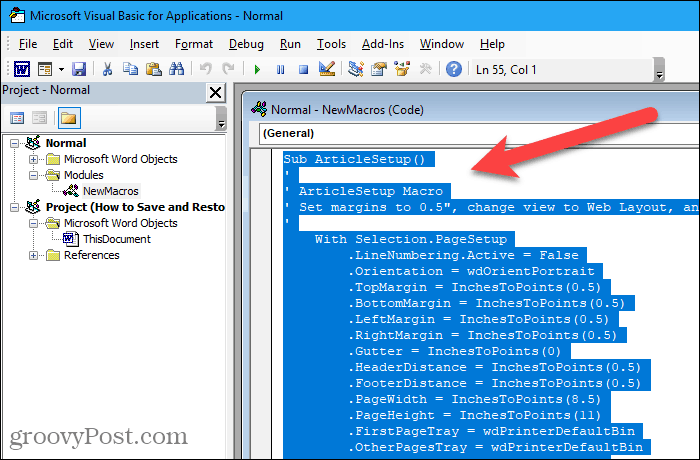
Gå til Fil> Lukk og gå tilbake til Microsoft Word (eller Outlook, utmerke, eller PowerPoint).
Gå tilbake til Word og trykk Ctrl + V å lime inn makroene i Word-dokumentet og deretter lagre dokumentet.
Gjenopprett makroer som er lagret i Normal.dotm-malen (bare Word)
Hvis du lagret makroene dine ved å sikkerhetskopiere Normal.dotm malfil, kopier malfilen tilbake til følgende mappe og erstatt “[brukernavn]” med Windows-brukernavnet.
C:Users[user name]AppDataRoamingMicrosoftTemplates
Du bør bli spurt om du vil erstatte standard Normal.dotm fil. Hvis ikke, er sannsynligvis malfilen et annet sted. Bruk Windows Search for å finne Normal.dotm malfil og kopier den sikkerhetskopierte malfilen din der.
Husk at Normal.dotm mal i Word inneholder også mange andre tilpasninger som stiler og autokorrektive oppføringer. Så hvis du allerede har tilpasset Normal.dotm mal på PCen du overfører makroene til, bør du lagre makroene ved å bruke en av de to andre metodene vi beskriver ovenfor.
Gjenopprett makroer fra en .bas-fil
Slik gjenoppretter du makroene fra a .bas fil, åpne Word, Excel, Outlook eller PowerPoint og trykk Alt + F11 for å åpne VBA-redaktøren.
I Word velger du Vanlig i Prosjekt rute til venstre i Word. I Excel eller PowerPoint, velg VBAProject, eller i Outlook, velg et nummerert prosjekt, som Project1.
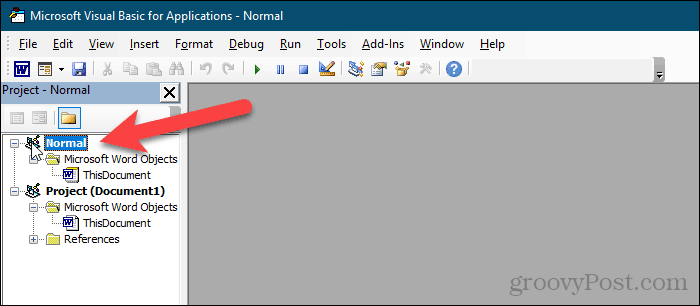
Gå til Fil> Importer fil.
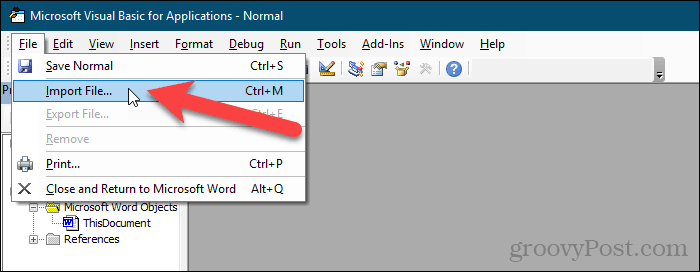
På Importer fil gå til mappen som inneholder .bas fil du vil importere.
Velg .bas fil og klikk Åpen.
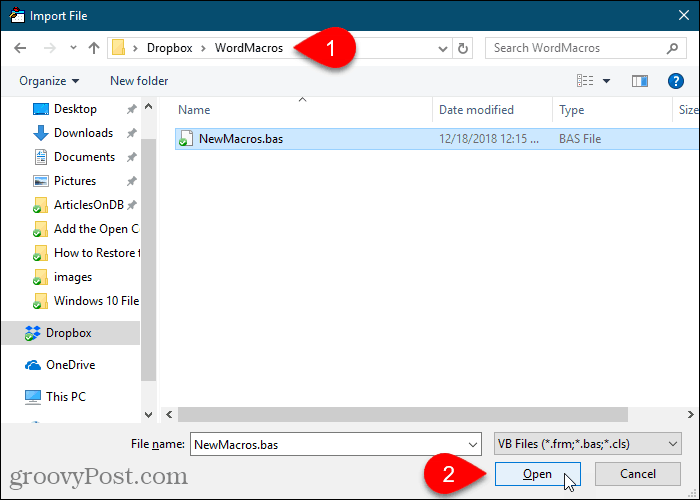
Makroene importeres under moduler mappe.
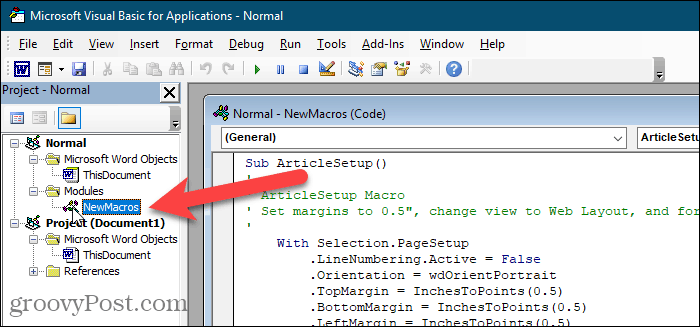
Gjenopprett makroer fra en Word-fil
For å gjenopprette makroer du lagret i en Word-fil, åpner du Word-filen, velger makroteksten og kopierer den (Ctrl + C).
Høyreklikk deretter på Vanlig i Prosjekt rute i Word, VBAProject i Prosjekt i Excel eller PowerPoint, eller et nummerert prosjekt, som Project1, i Prosjekt i Outlook.
Gå til Sett inn> Modul.
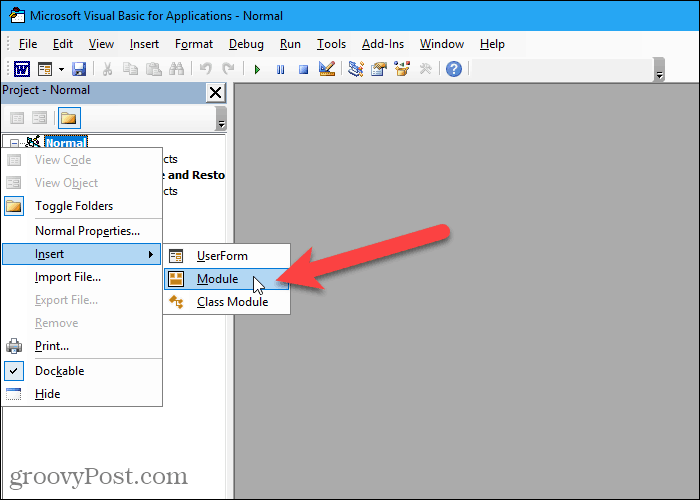
Klikk i Kode vindu for å sikre at markøren er i vinduet.
trykk Ctrl + V å lime inn makrokoden i Kode vindu.
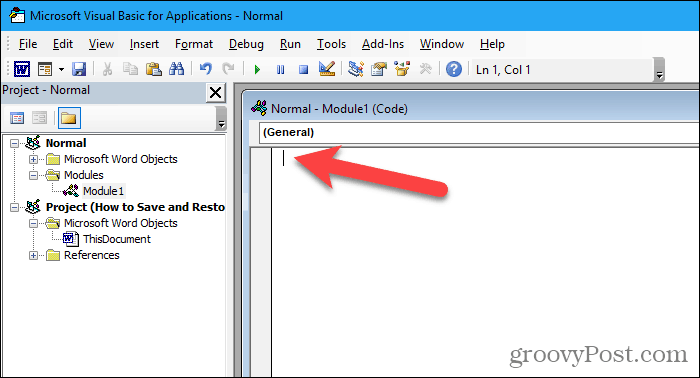
Klikk Lagre eller trykk på Ctrl + S for å lagre makroene.
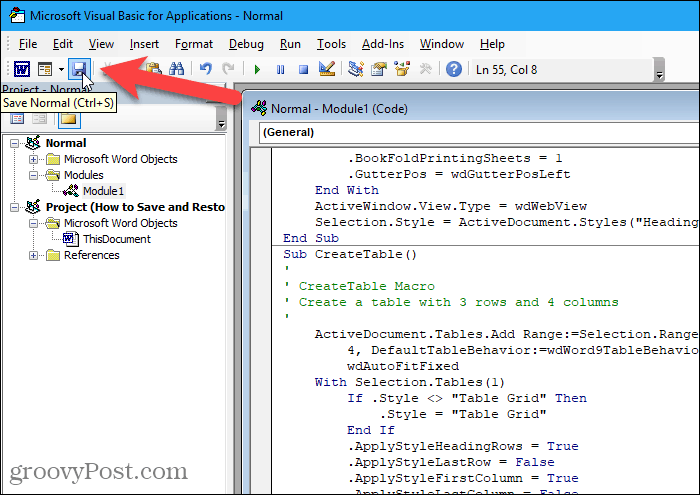
Så, gå til Fil> Lukk og gå tilbake til Microsoft Word (eller Outlook eller utmerke).

Sikkerhetskopiere makroene dine
Ved å bruke en av disse metodene for å lagre makroene dine, vil du sørge for at du har sikkerhetskopier av dem. Og du kan bruke sikkerhetskopiene til å overføre makroene dine mellom datamaskiner og dele dem med andre.










Legg igjen en kommentar